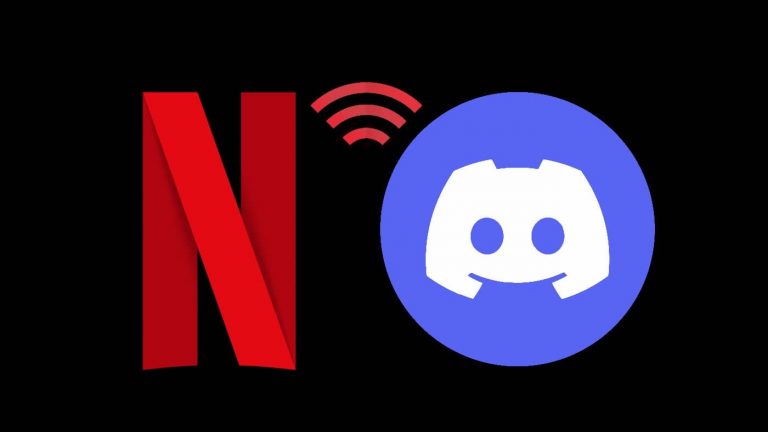
O Discord está se tornando a próxima grande novidade no mundo da plataforma de comunicação convencional devido à versatilidade e utilidade dos recursos que estão atualmente presentes nele, além de serem atualizados. O recurso mais recente inclui Discord Stage Channel, que permite transmitir sua tela com outro membro do canal e eles podem fazer o mesmo.
Esses recursos não são ótimos apenas para jogadores, mas também para usuários normais. Isso significa que, se você encontrar um novo programa de TV ou filme no Netflix e quiser mostrá-lo aos seus amigos, poderá agora com a ajuda desse recurso. Se você quiser saber como transmitir Netflix no Discord, listamos todos os métodos e etapas abaixo necessários sobre como fazê-lo.
Baixe e instale o Discord
Se você estiver usando a versão web do Discord, precisará baixar e instalar o aplicativo Discord adequado para que o recurso funcione. Para baixar o programa, acesse o site oficial do Discord. Após baixar e instalar o aplicativo em seu PC, faça o login com suas credenciais como nome de usuário e senha.
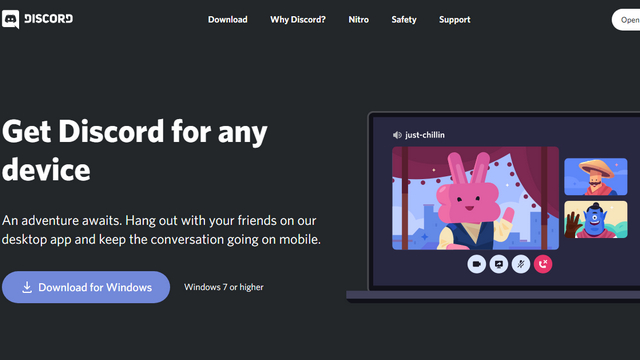
Desativar aceleração de hardware
Se você transmitir diretamente a Netflix no Discord, a transmissão ao vivo mostrará apenas uma tela preta devido a um grande problema de compatibilidade. Para se livrar desse problema de tela traseira, você deve desativar a aceleração de hardware no seu navegador favorito, que será usado posteriormente para transmitir o Netflix. Se você quiser como corrigir esse problema, siga estas etapas:
Desativar no Google Chrome
- Abra o Google Chrome em seu computador.
- No canto superior direito, clique no ícone de três pontos.
- Agora escolha Configurações na lista suspensa.
- Vá para Configurações avançadas na barra lateral esquerda e selecione Sistema.
- Desative a opção chamada Usar aceleração de hardware quando disponível.
- Reinicie o navegador após a etapa anterior para salvar as configurações.
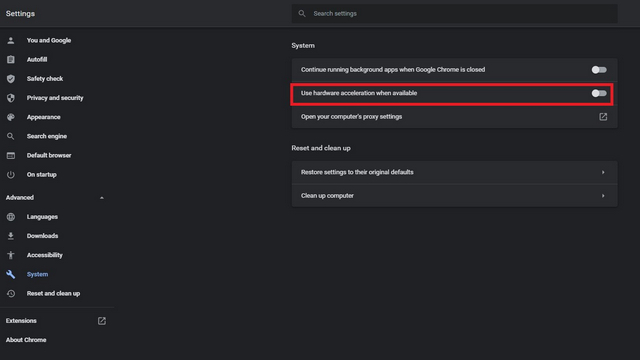
Desabilitar no Microsoft Edge
- Abra o Microsoft Edge no seu PC.
- Agora, no canto superior direito, clique no menu de três pontos horizontais.
- Na barra lateral esquerda, localize e clique em Sistema.
- Agora desative Usar aceleração de hardware quando disponível deslizando o botão de alternância.
- Depois disso, reinicie o navegador para corrigir o problema.
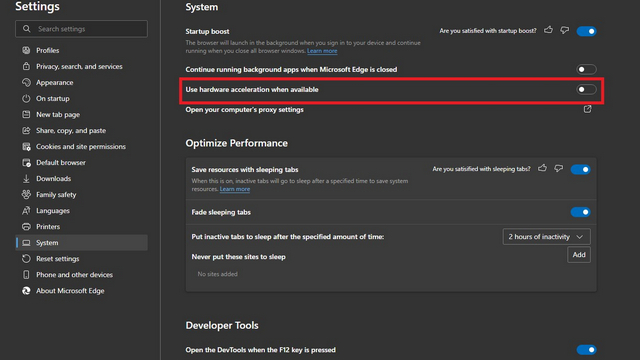
Configurar Discord e transmitir Netflix
Depois de desativar a aceleração de hardware, você deve configurar o Discord para poder transmitir o Netflix. Siga estas instruções sobre como fazer:
- Abra seu navegador da web e vá para a Netflix.
- Navegue até o programa de TV ou filme que deseja transmitir e mantenha-o pronto para ser reproduzido.
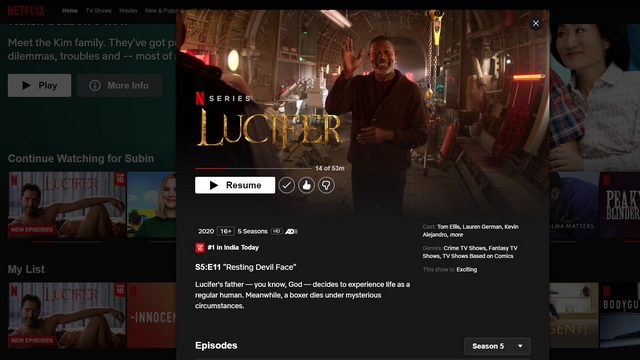
- Agora inicie o aplicativo Discord no seu PC.
- Clique em Configurações no canto inferior esquerdo ao lado do seu nome de usuário.
- Na barra lateral esquerda, vá para Status da atividade e clique nele.
- Clique em Adicionar! Botão e escolha o botão Adicionar jogo.
- Você verá uma lista de todos os aplicativos em execução em segundo plano, selecione o navegador da Web com o Netflix aberto nele.
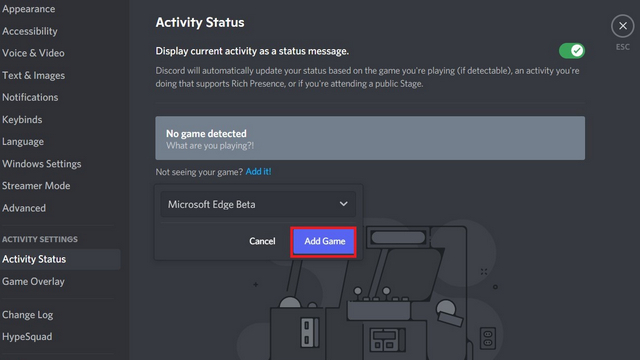
- Volte para a tela inicial do Discord e vá para o servidor que deseja transmitir e selecione o canal.
- Agora, ao lado do nome do seu navegador, no canto inferior esquerdo, clique no ícone Stream.
- Escolha a resolução e o canal de voz onde você hospedará a Netflix. Se você não tiver uma assinatura do Discord Nitro, a resolução máxima que você poderá escolher é 720p a 30fps.
- Para iniciar a transmissão ao vivo, clique no botão Go Live.
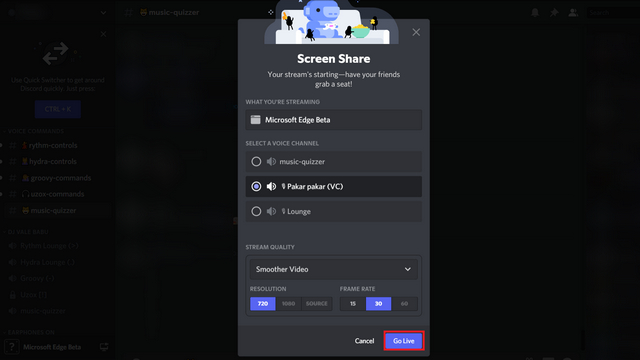
- Para encerrar a transmissão ao vivo ou assistir a festa, na barra lateral esquerda, clique no botão Encerrar chamada.
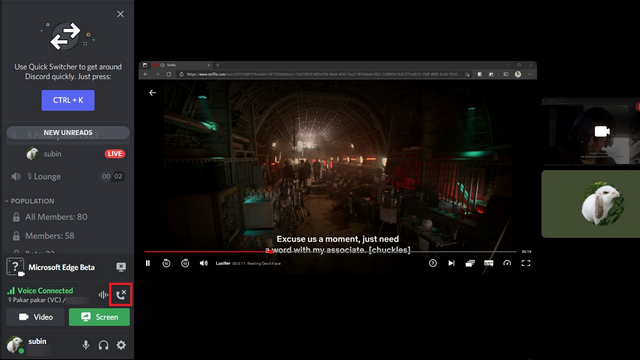
Como transmitir Netflix no Discord Mobile
Se você deseja saber como transmitir o Netflix no Discord Mobile, temos uma má notícia para você. Infelizmente, devido à restrição do Digital Right Management (DRM), você não poderá transmitir programas de TV ou filmes de plataformas como Netflix, Disney Hotstar ou HBO max. Você precisa encontrar outra maneira se quiser assistir a programas ou filmes com seus amigos.
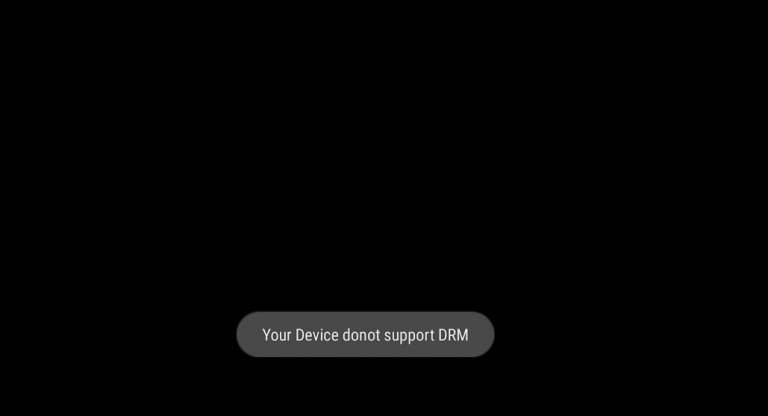
Conclusão
Se você quiser saber como transmitir Netflix no Discord e configurar uma festa de exibição em um fim de semana com seus amigos, não se preocupe. Listamos todos os métodos e etapas sobre como configurar o Discord, bem como corrigir o problema de tela preta devido à aceleração de hardware e outras instruções necessárias.


